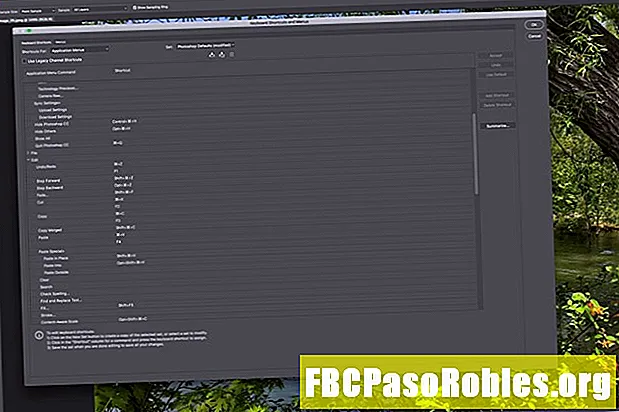Contenuto
- Vuoi un rimborso su iTunes? Hai bisogno di una buona ragione
- Come ottenere un rimborso iTunes su un computer
- Come ottenere un rimborso iTunes su un iPhone o iPad
Vuoi un rimborso su iTunes? Hai bisogno di una buona ragione
Quando acquisti un oggetto fisico che non desideri o che non è del tutto corretto, di solito puoi restituirlo al negozio e riavere i tuoi soldi. Quando l'acquisto è un download digitale da iTunes Store o App Store, ottenere un rimborso è meno comune.
Apple non garantisce che emetterà rimborsi di iTunes o App Store. Se acquisti un brano da iTunes e poi richiedi un rimborso, potresti finire con i tuoi soldi e il brano. Per questo motivo, la società non emette regolarmente rimborsi iTunes per ogni persona che lo desideri. Non rende ovvio nemmeno il processo di richiesta di rimborso.
Le istruzioni in questo articolo si applicano ai Mac con macOS Sierra (10.12) e versioni successive, nonché ai dispositivi iOS con iOS 11 e versioni successive. Istruzioni simili si applicano per le versioni precedenti di macOS e iOS; basta trovare account > Cronologia degli acquisti nel negozio da cui desideri un rimborso.
Come ottenere un rimborso iTunes su un computer
Se acquisti qualcosa che già possiedi, che non funziona o che non intendevi acquistare, potresti avere una buona causa per ottenere un rimborso di iTunes. In tale situazione, segui questi passaggi sul tuo computer per chiedere ad Apple i tuoi soldi indietro:
-
Se usi macOS Catalina (10.15) o versioni successive, il processo è leggermente diverso. In tal caso, utilizzare l'app Apple Music (iTunes è stato sospeso). In quello, seleziona Musica > Preferenze > seleziona la casella accanto a Mostra iTunes Store. Quindi fare clic Itunes store nella barra laterale di sinistra. Vai al passaggio 3.
-
Aperto iTunes e clicca Negozio per andare su iTunes Store.
-
Clic account. Quindi, accedi con il tuo ID Apple e la password quando richiesto.

-
Sul Informazioni account schermo, vai al Cronologia degli acquisti sezione e fare clic Vedi tutto.
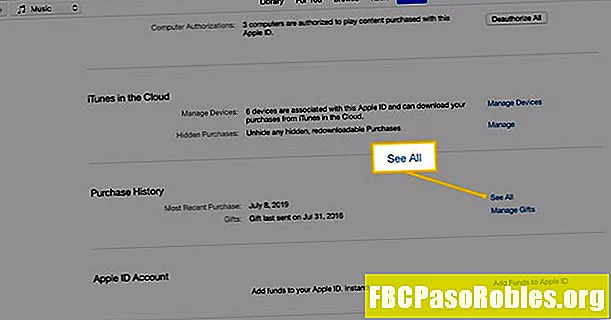
-
Scorri la cronologia degli acquisti. Individua l'articolo per il quale desideri ottenere un rimborso, quindi fai clic su Di Più.

-
Nell'elenco espanso, fare clic su Segnala un problema.
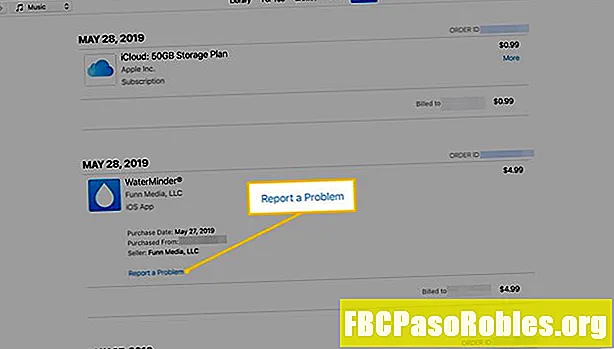
-
A seconda della versione di iTunes che stai utilizzando, questo aprirà il tuo browser Web predefinito o continuerà in iTunes. Ad ogni modo, i passaggi sono gli stessi.
Sul Segnala un problema schermo, fare clic su Scegli il problema menu a discesa e fare clic Vorrei richiedere un rimborso.
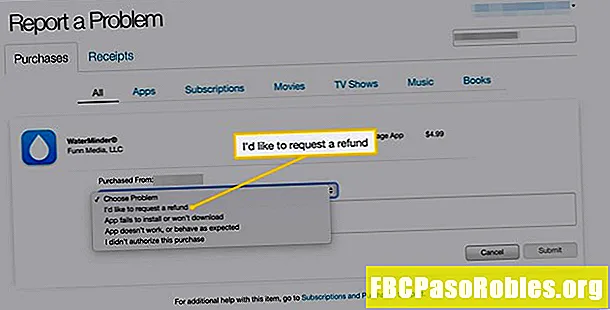
-
Nel Descrivi questo problema casella di testo, inserisci il motivo per cui stai richiedendo il rimborso, quindi fai clic su Invia.

Non otterrai una risposta immediata. Entro pochi giorni riceverai il rimborso, una richiesta dal supporto iTunes per ulteriori informazioni o un messaggio che rifiuta la richiesta di rimborso.
Come ottenere un rimborso iTunes su un iPhone o iPad
Sia che tu stia richiedendo un rimborso su iTunes Store o App Store sul tuo iPhone, iPad o iPod touch, fai la richiesta nella Cronologia acquisti. Sui dispositivi iOS, il processo è diverso da quello sul Mac. Ecco cosa fare:
-
Sul dispositivo iOS, apri Safari, quindi vai su reportaproblem.apple.com. Accedi con il tuo ID Apple.
-
Sul Segnala un problema schermo, tocca il Mi piacerebbe... scorrere verso il basso e toccare Richiedere un rimborso.
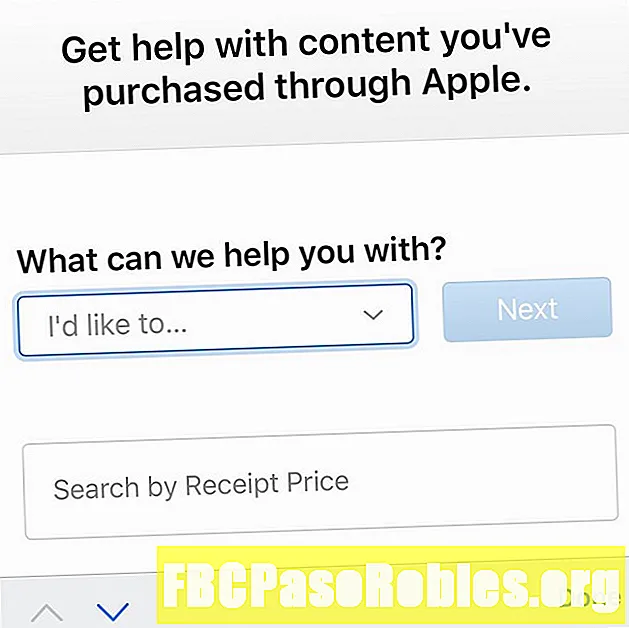
-
Rubinetto Dicci di più ... e tocca il motivo del rimborso.
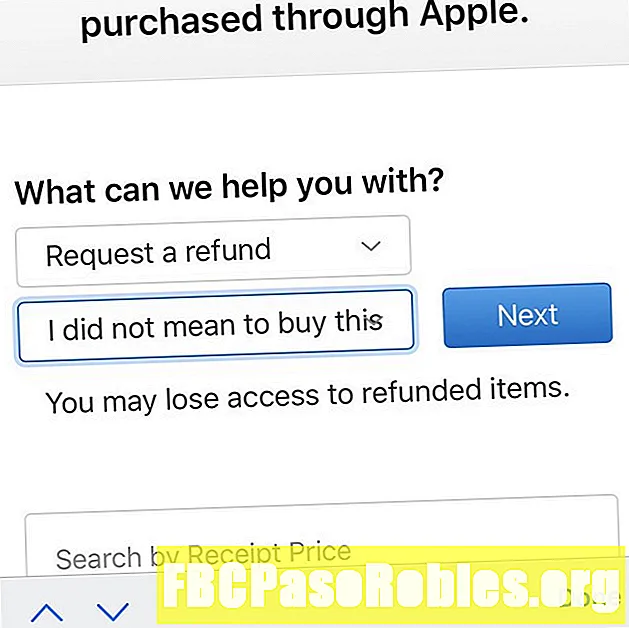
-
Rubinetto Il prossimo.
-
Controlla gli articoli disponibili per il rimborso e tocca quello per cui desideri richiedere il rimborso.
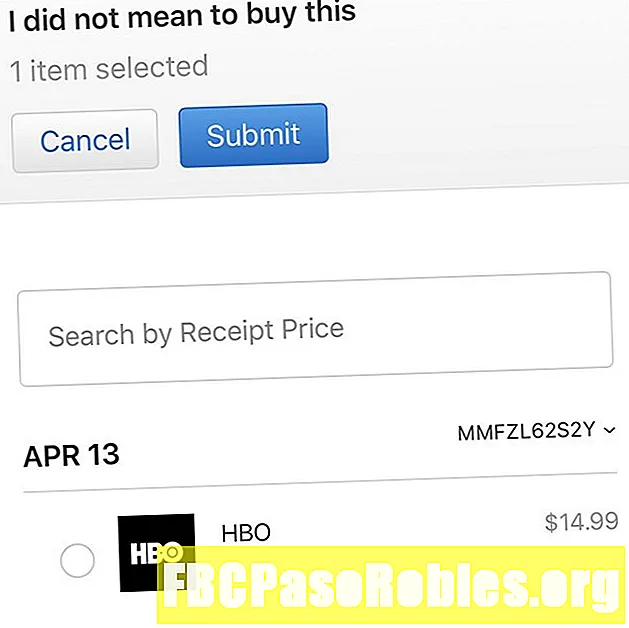
-
Rubinetto Invia.
Tutte le richieste di rimborso per iTunes Store o App Store devono essere effettuate entro 90 giorni dalla data di acquisto.
Più richiedi rimborsi, meno è probabile che tu ne ottenga uno. Tutti effettuano occasionalmente acquisti errati, ma se acquisti regolarmente cose da iTunes, poi chiedi i tuoi soldi, Apple nota un modello e inizia a rifiutare le tue richieste di rimborso.